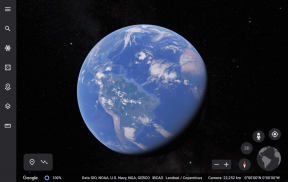8 профессиональных советов, чтобы максимально использовать возможности вашего Samsung Galaxy S6
Разное / / November 29, 2021
Существуют противоположные мнения о показатели продаж Samsung Galaxy S6. Некоторые говорят о том, что они ужасны, а другие поют под более веселую мелодию. В любом случае, есть более 10 миллионов таких смартфонов там, я один из них. Как и любой фанатичный пользователь, я склонен исследовать и возиться, чтобы максимально использовать возможности своего телефона. Вот несколько вещей, которые, я надеюсь, могут быть полезны другим пользователям Galaxy S6 (возможно, даже другим пользователям смартфонов Samsung).

1. Отключить анимацию
В первые несколько дней использования Galaxy S6, возможно, казался очень плавным. Но, как и в случае с любым телефоном Android, после того, как я установил много приложений, было заметное отставание. Я также почувствовал, что отставание стало более заметным после последнего обновления Android 5.1.1 (я надеюсь, что в будущих обновлениях будет исправление). Но до тех пор самое простое, что я сделал, чтобы вернуть его к скорости, - это выключить анимацию.
Вы можете сделать это, сначала включив
Параметры разработчика перейдя в Настройки > О телефоне и несколько раз нажав на номер сборки. Затем в параметрах разработчика измените Масштаб анимации окна, Масштаб анимации перехода а также Шкала продолжительности аниматора до 0,5x с 1x (или отключите его, если вы не предпочитаете вообще никакой анимации).
Это должно привести к заметному улучшению, если ваш телефон задерживается поздно.
2. Отключить некоторые предустановленные приложения
Хотя количество вредоносного ПО в интерфейсе TouchWiz Galaxy S6 было значительно уменьшено, все же есть несколько избыточных приложений, которые вы, возможно, захотите отключить. Я отключил S Голос (используйте Google Now), S Health (не нужно отслеживать состояние здоровья), OneNote (просто смешно, что вы не можете удалить это), Galaxy Apps (уже есть Play Store), Google+ (вы знаете почему), Briefing (я использую Twitter для своих новостей) и приложение Peel Smart Remote (подробнее об этом потом).

3. Упорядочить часто используемые настройки
Хорошо, это могло звучать так, как будто TouchWiz не имеет ничего хорошего в этом последнем бите - неправда, есть некоторые действительно полезные вещи, которые отсутствуют в стандартном Android. Например, вы можете организовать до 9 наиболее часто используемых элементов в меню «Настройки». Открытым Настройки и щелкните Редактировать вверху и выберите то, что вы чаще всего используете. Это очень полезно, поскольку большинство из нас открывают Настройки, чтобы получить доступ к нескольким обычно используемым элементам, таким как Аккумулятор или Мобильная сеть.

4. Автоматическая остановка приложений, которыми вы мало пользуетесь
Это была одна из важных функций, которая была добавлена в новом обновлении Android 5.1.1. Перейти к Настройки > Аккумулятор > Оптимизация заряда батареи Детали. Здесь вы можете выбрать приложения, для которых вы хотите "автоматически останавливаться". Я выбрал такие приложения, как, скажем, «SpeedTest», «Housing» или «HDFC Netbanking» для автоматической остановки. Это означает, что как только я выйду из этих приложений, они не смогут работать в фоновом режиме.
Вы не будете получать никаких уведомлений, и они не будут потреблять данные до тех пор, пока не откроются снова. Было бы неразумно выбирать приложения, которые должны быть оставался живым на заднем плане - например, Uber должен работать в фоновом режиме, когда вы находитесь в поездке, или Saavn должен работать в фоновом режиме, когда вы слушаете музыку, поэтому будьте осторожны с тем, какие приложения вы решите авто стоп.

5. Используйте стороннее приложение для дистанционного управления
Galaxy S6 поставляется с ИК-передатчиком, который можно использовать для управления электроникой, которая обычно управляется с помощью ИК-пульта (например, телевизоры, телевизионные приставки, музыкальные системы, кондиционеры и т. Д.). Но в телефоне используется предустановленное приложение под названием Peel Smart Remote. Это приложение предполагает, что вы будете смотреть обычный телевизор, и заставляет вас принудительно выбрать поставщика кабельного / DTH, прежде чем вы даже сможете настроить пульт телевизора с телефоном.
Например, у меня нет кабельного подключения, а есть только Chromecast подключен к телевизору, так что это приложение для меня лишнее. Не говоря уже о том, что вы не можете настроить другую электронику с помощью Peel. Как я уже упоминал ранее, я уже отключил его.

На его место я купил это приложение под названием AnyMote. Существует бесплатная версия, которая позволяет настроить одно устройство, но, если вы спросите меня, стоит заплатить за приложение 6,99 доллара США. Я могу настроить несколько электронных устройств с помощью этого приложения и разместить настраиваемые виджеты прямо на главном экране. Как я уже упоминал ранее, я использую Chromecast только на своем телевизоре, поэтому единственными тремя кнопками, которыми мне нужно управлять, являются клавиши питания и регулировки громкости, все из которых удобно расположены на моем домашнем экране.
6. Упорядочивайте переключатели быстрых настроек
Быстрые настройки в верхней части уведомлений - это простой способ переключать функции на вашем Galaxy S6. Поэтому убедитесь, что вы организовали их в соответствии со своими потребностями. Сдвиньте панель уведомлений и щелкните значок Редактировать кнопка сверху. Теперь вы можете перетаскивать переключатели, которые вы видите наиболее часто используемыми, и убирать остальные из поля зрения.

Для меня при этом важны доступ к фонарику в одно касание, поворот экрана, мобильная точка доступа и режим ультра-энергосбережения. Пока вы здесь, последнее обновление программного обеспечения также позволяет удалить S Finder а также Быстрое соединение ярлыки не отображаются в панели уведомлений. Я отключил их, так как считаю их бесполезными, что увеличивает пространство для просмотра уведомлений.
7. Установите приложение Galaxy Button Lights
В попытке избавиться TouchWiz от всех сложностей, Samsung также решила выбросить некоторые настройки, которые, по их мнению, излишни. Одна из них - это возможность контролировать, как долго светятся индикаторы емкостной многозадачности и кнопки возврата. Таким образом, по умолчанию они отключаются через несколько секунд после прикосновения, и иногда бывает трудно определить их точную точку касания. К счастью, приложение Galaxy Button Lights позволяет постоянно держать кнопку включенной (то есть до тех пор, пока не загорится экран). Установите это, если вы запутались с этими сенсорными кнопками.

8. Включите «Умный сетевой коммутатор»
С давних пор я перестал отключать Wi-Fi, когда я нахожусь вне зоны действия сети Wi-Fi. Просто оставить его включенным, потому что он автоматически подключается к известной сети Wi-Fi, когда находится в пределах досягаемости, и мне не нужно забывать включать его снова. При этом телефон подключается к открытым сетям Wi-Fi, особенно в кафе, где сеть открыта, но вы не можете получить доступ к Интернету, пока не войдете в систему. Затем это отключает идеально работающее соединение 3G (или 4G / LTE) путем автоматического подключения к случайной сети без доступа.

Если вы предпочитаете постоянно поддерживать соединение, перейдите на Настройки > Вай фай и в меню включаем Умный сетевой коммутатор. Эта особенность нюхает подключение к Интернету Wi-Fi вы связаны с. Если он обнаруживает, что соединение плохое (например, когда вы находитесь далеко от маршрутизатора) или его нет, а затем снова переключается на мобильный Интернет.
Становится ли TouchWiz лучше?
Итак, это были несколько советов, которые позволят вам максимально использовать возможности вашего Samsung Galaxy S6. Как вы думаете, его интерфейс TouchWiz становится лучше? Сообщите нам свои мысли на наших форумах и обсудите их подробнее.
Этот пост написал Рохан Нараване из Прайс Баба